在 3D 制作过程中,UV 拆分和模型的显示控制是非常常见且重要的操作。对于使用 Unfold3D 这款专业的 3D制作软件 的用户来说,掌握如何保存拆分好的 UV 以及显示或隐藏模型,将大大提升工作效率。在本文中,我们将详细探讨 Unfold3D怎么保存拆分好的UV 以及 Unfold3D怎么显示隐藏的模型,并进一步介绍 Unfold3D 的导入导出功能,帮助用户更好地完成 3D 制作任务。
一、Unfold3D怎么保存拆分好的UV?
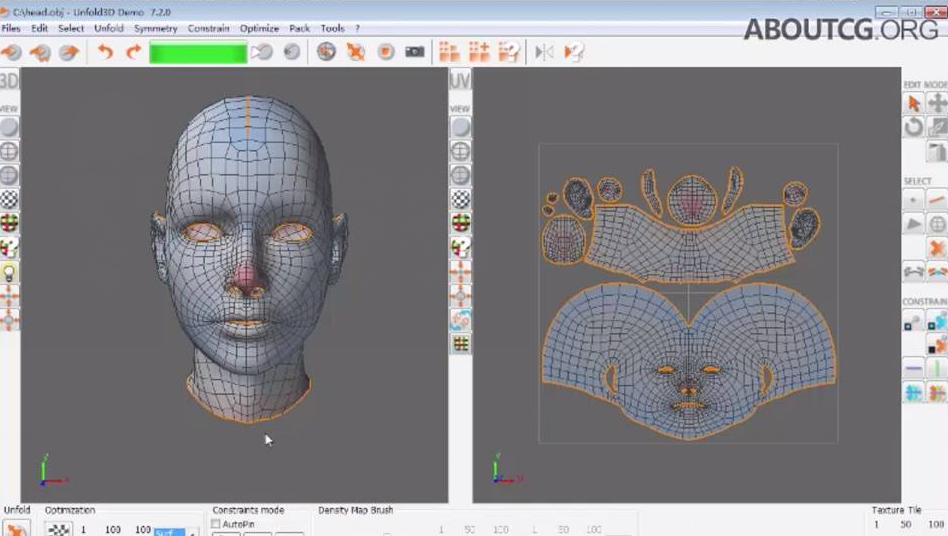
在 Unfold3D 中,拆分 UV 是建模和贴图过程中非常重要的一步。完成 UV 拆分后,确保 UV 布局被正确保存是接下来的关键步骤,以便后续将 UV 用于材质贴图或进一步的渲染工作。那么,如何将这些拆分好的 UV 保存到硬盘中呢?以下是详细步骤:
1. 完成 UV 拆分
在保存之前,首先确保您的 UV 已经完成拆分并经过满意的调整。使用 Unfold3D 中的工具来展开 UV(快捷键 U),然后使用各种编辑工具(如切割、缝合等)将 UV 调整到最佳状态。
2. 选择导出 UV 的格式
Unfold3D 支持多种文件格式的导出,包括 OBJ、FBX 等,它们都能保存 UV 的信息。通常情况下,开发者会将 UV 拆分结果保存为 OBJ 格式,因为该格式不仅支持 3D 模型,还包含 UV 坐标,便于在其他 3D制作软件 中继续使用。
3. 导出 UV 数据
完成 UV 拆分并确保布局满意后,点击 File(文件) 菜单,然后选择 Export(导出) 选项。在弹出的对话框中,选择要保存的文件格式(通常是 OBJ 或 FBX),并指定文件的保存位置和名称。
- 文件导出步骤示例:
- 点击 File(文件) > Export(导出) > Export UV Layout(导出UV布局)。
- 选择 OBJ 格式。
- 确保勾选了 UV Coordinates(UV坐标) 选项,这样 UV 数据会被一并导出。
- 选择保存路径,点击 保存。
4. 保存 UV 布局为图片
除了导出模型,您还可以将 UV 布局保存为图片,这在贴图绘制时尤为有用。Unfold3D 支持导出 UV 的图片文件,用于在 Photoshop 等软件中进行贴图的精确绘制。
- 点击 File(文件) > Export UV Layout(导出UV布局)。
- 选择图像格式(如 PNG 或 JPG),设置图像分辨率,确保高分辨率能捕捉 UV 的细节。
- 保存并用于后续贴图。
通过这些步骤,您可以将拆分好的 UV 布局保存到指定文件中,方便后续在其他软件中继续使用或进行材质贴图。
二、Unfold3D怎么显示隐藏的模型?
在使用 Unfold3D软件 进行复杂的 3D 模型制作时,有时您可能需要隐藏部分模型以便更好地进行局部编辑。这在大型场景或复杂模型中尤为常见。了解如何控制模型的显示与隐藏,将大大提高您的工作效率。
1. 隐藏模型
在编辑模型时,隐藏不需要的部分可以减少视觉干扰并提高操作精度。要隐藏模型或模型的一部分,可以通过选择后使用快捷键 H 进行隐藏。
- 步骤:
- 使用选择工具(LMB 或 Shift+LMB)选择模型的一部分或全部。
- 按下 H 键,即可隐藏选中的部分。
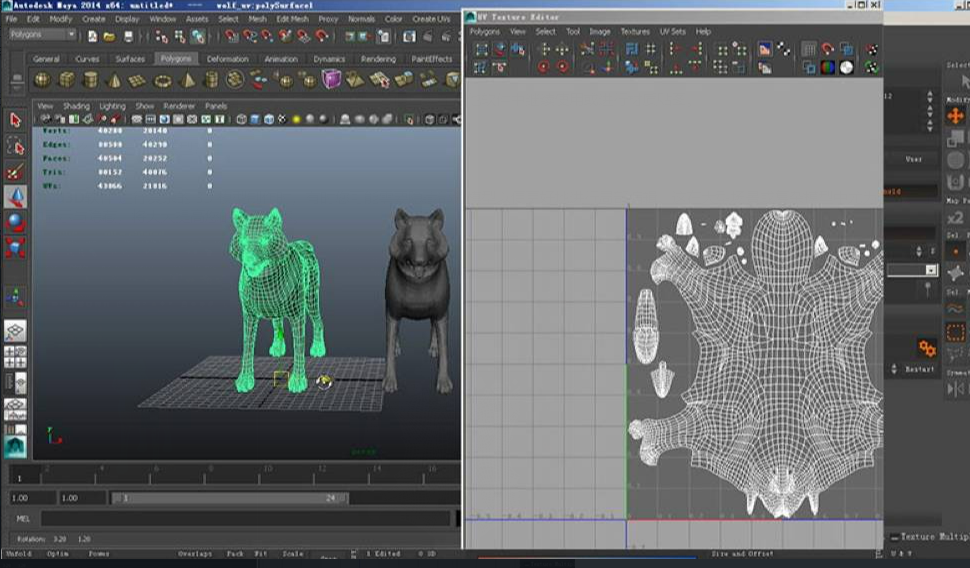
这种方法可以快速将复杂的场景简化为局部,便于进行 UV 编辑或其他操作。
2. 显示隐藏的模型
当您隐藏了模型的一部分后,需要在某个时刻重新显示它们。使用 Alt+H 快捷键可以恢复显示所有隐藏的模型。
- 步骤:
- 直接按下 Alt+H,隐藏的模型将重新显示。
这种隐藏和显示功能让您能够在处理复杂模型时灵活操作不同的部分,确保工作效率不被冗余的模型细节拖慢。
3. 按层级显示隐藏模型
对于更复杂的场景,您可能希望按层级或组来管理模型的显示和隐藏。Unfold3D 支持分组管理,您可以根据项目的需要创建不同的对象层级,并通过层级控制器来选择性显示或隐藏模型。
- 在工具栏中找到 Layer(层) 面板,您可以通过点击层的名称来快速隐藏或显示相应的模型部分。
- 通过这种分组管理,尤其在处理大型场景时,您可以更加高效地组织和管理各个部分。
这些功能让 Unfold3D软件 在模型显示与隐藏的控制上非常灵活,能够帮助您专注于需要处理的部分,而不被整个场景的复杂性所干扰。
三、Unfold3D的导入导出功能详解
Unfold3D 不仅支持强大的 UV 拆分功能,还提供了广泛的模型导入和导出选项,支持多种文件格式,方便与其他 3D制作软件 进行数据交互。了解这些导入导出的细节有助于将 Unfold3D 无缝集成到您的 3D 制作工作流中。
1. 导入 3D 模型
在 Unfold3D 中进行 UV 拆分的第一步是导入 3D 模型。Unfold3D 支持多种常见的 3D 文件格式,包括 OBJ、FBX 和 DAE。这些格式广泛用于其他 3D 软件(如 Maya、Blender、3ds Max),让设计师能够在这些软件之间顺畅切换。
- 步骤:
- 点击 File(文件) > Import(导入),选择所需的 3D 模型文件格式(例如 OBJ)。
- 导入后,您可以开始使用 Unfold3D 的 UV 拆分工具对模型进行操作。
2. 导出 UV 或模型
完成 UV 拆分后,您可以将模型和 UV 布局导出为 OBJ 或 FBX 格式。这些文件可以导入到其他 3D制作软件 中,继续进行材质贴图或渲染操作。
- 导出模型:选择 File(文件) > Export(导出) > Export Model(导出模型),选择合适的文件格式并保存。
- 导出 UV:选择 File(文件) > Export UV Layout(导出UV布局),可以导出为图像或包含 UV 坐标的 3D 文件。
3. 与其他软件集成
Unfold3D 通常与其他 3D 制作工具一起使用,设计师们可以在 Maya、Blender 等软件中创建模型,然后导入 Unfold3D 进行 UV 拆分,最终再将其导回原软件继续处理。这种工作流的优势在于不同软件之间的无缝衔接。
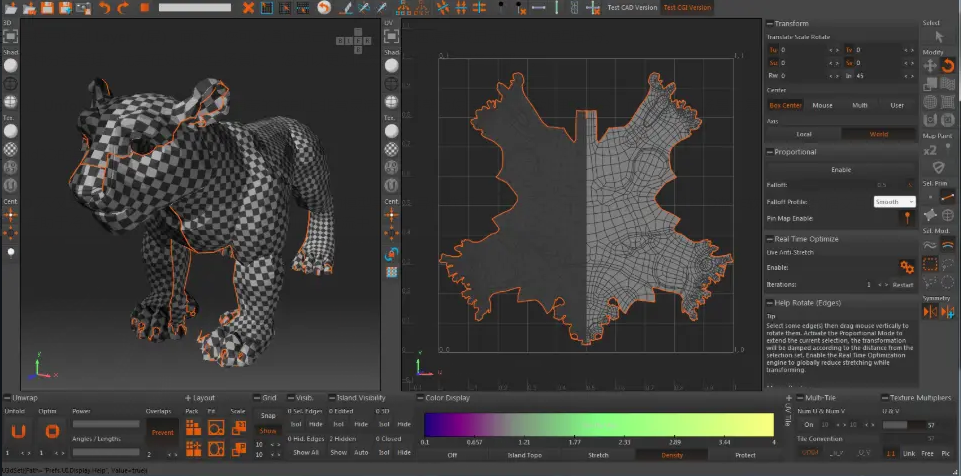
Unfold3D 的强大导入导出功能,确保它能够轻松融入现有的 3D制作软件 工作流中,为设计师提供更大的灵活性和高效性。
四、总结
本文详细介绍了 Unfold3D怎么保存拆分好的UV 和 Unfold3D怎么显示隐藏的模型,并对 Unfold3D 的导入导出功能进行了深入探讨。掌握这些功能,能够让设计师在使用 Unfold3D软件 时更加高效地处理 UV 拆分和模型编辑。同时,Unfold3D 与其他 3D制作软件 的无缝集成,也使得它成为 3D 工作流中不可或缺的重要工具。

